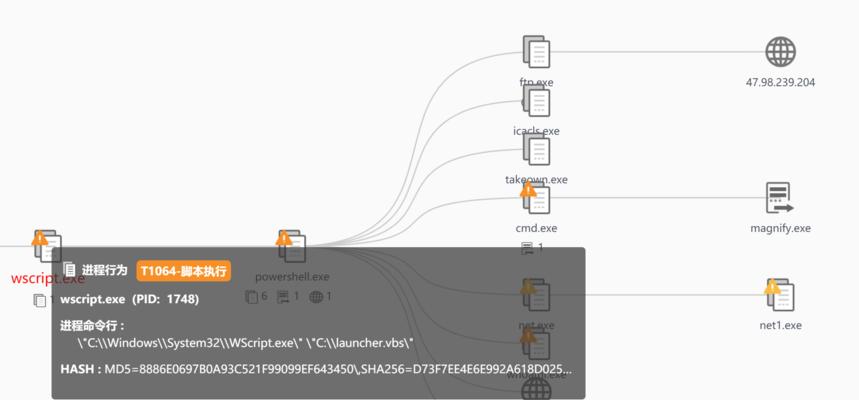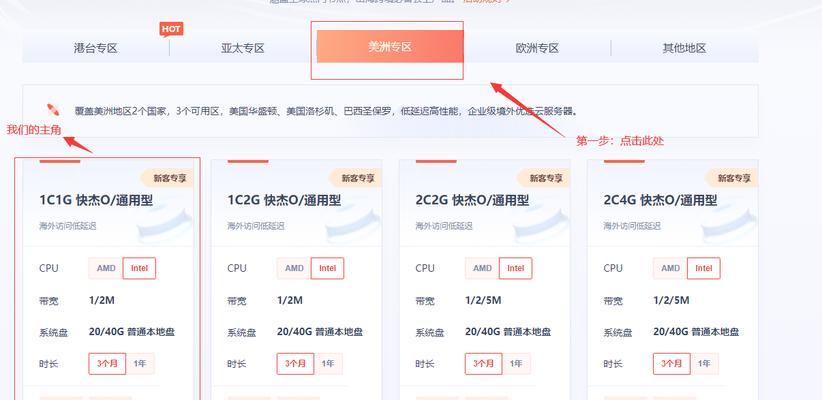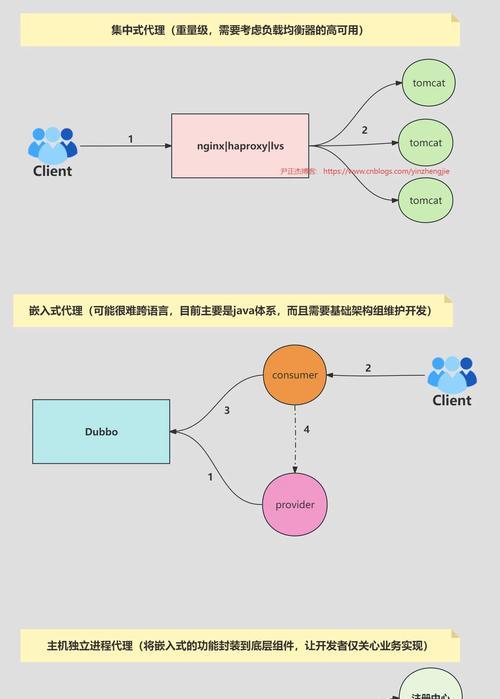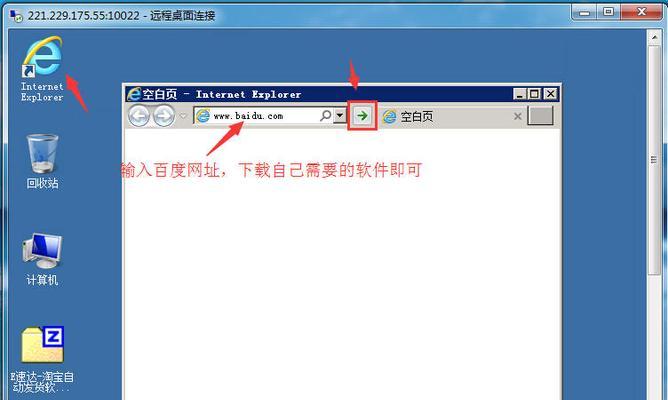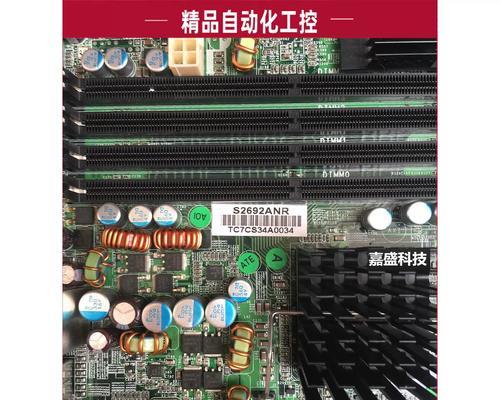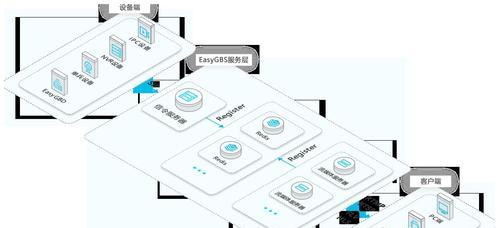物理服务器网络被禁用如何恢复?解除步骤是什么?
- 网络知识
- 2025-04-20
- 2
物理服务器作为企业重要的网络基础设施,在发生网络禁用时,如何快速恢复服务成为了关键问题。网络禁用可能是由于配置错误、安全策略限制、硬件故障或网络攻击等多种原因造成的。了解如何正确诊断并解决问题,对于保障业务连续性至关重要。本文将详细阐述物理服务器网络被禁用后的恢复步骤,帮助您高效应对并解决问题。
一、诊断网络被禁用的原因
1.1网络配置检查
检查网络配置是否有误。确认网络接口是否正确启用,以及IP地址、子网掩码、默认网关等信息是否配置正确。有时候错误的配置是导致网络无法连接的主要原因。
1.2硬件检测
确认服务器的物理网络接口卡(NIC)是否正常工作。可以尝试更换物理端口或更换网卡来确定问题是否源于硬件。
1.3安全策略审查
网络安全策略设置不当也可能是导致网络被禁用的原因之一。检查防火墙规则、入侵检测系统(IDS)或入侵防御系统(IPS)的设置,看是否有不当的规则阻止了服务器网络通信。
1.4网络连接测试
运用ping命令、tracert命令来测试网络连接情况,确定是服务器自身问题,还是网络路径问题。

二、恢复网络连接的步骤
2.1调整网络配置
若发现配置错误,立即更正IP地址等网络设置,并重新启动网络服务。
2.2硬件更换与修复
如果硬件检测确认存在问题,更换损坏的网络接口卡或对网络线缆进行修复。
2.3安全策略调整
在确认安全策略过于严格的情况下,调整防火墙规则,允许服务器所需的网络流量通过。
2.4与网络团队协作
如果经过初步检查,问题仍未解决,与网络运维团队紧密合作,共同查找问题源头。可能需要网络设备厂商的技术支持。
2.5更新驱动程序
有时候网络接口卡的驱动程序过时也会导致网络问题。确保所有硬件的驱动程序都是最新版本。
2.6重启服务器
作为最后的手段,重启服务器可以解决某些暂时性的网络问题。
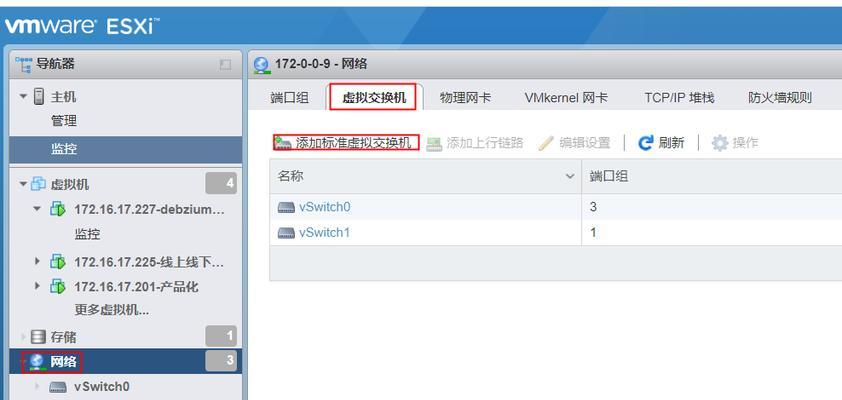
三、预防网络被禁用的措施
3.1定期检查与维护
定期对物理服务器进行维护,包括硬件检查和软件更新,可以预防问题发生。
3.2实时监控网络
使用网络监控工具实时监控网络状态,一旦发现问题可以快速响应。
3.3定期进行安全审核
定期对网络安全策略进行审计,确保没有错误的设置导致网络禁用。
3.4备份网络配置
为网络配置做定期备份,以便在网络出现问题时能迅速恢复到先前的正常状态。
3.5培训和知识更新
对相关人员进行网络安全和服务器管理的培训,确保他们拥有解决问题的知识和技能。

四、常见问题解答
Q1:物理服务器网络被禁用后,如何快速判断问题源头?
快速判断问题源头可以通过检查网络指示灯、使用ping命令以及查看系统日志来实现。通常情况下,问题源头可能是网络配置错误、硬件故障或安全策略设置不当。
Q2:当服务器网络配置被误设导致无法联网时,应该如何恢复?
若确认问题为配置错误,需要立即登录服务器,进入网络配置界面,重新设置正确的网络参数,并重启网络服务。
Q3:在网络被禁用时,如何确保业务的连续性?
确保业务连续性可以通过在不同位置部署冗余的物理服务器,或者使用虚拟化技术在多个服务器之间复制数据和服务,实现高可用性。
结语
当物理服务器网络被禁用时,通过上述步骤逐步诊断和解决问题,有助于您快速恢复网络服务。同时,采取预防措施,定期检查和更新,可以避免类似问题再次发生。正确管理物理服务器的网络环境,对于确保企业的业务稳定运行至关重要。
希望本文能为您提供全面的指导,帮助您应对物理服务器网络禁用的问题。如有更多疑问,欢迎在评论区留言,我们会持续更新相关知识和解决方案。
版权声明:本文内容由互联网用户自发贡献,该文观点仅代表作者本人。本站仅提供信息存储空间服务,不拥有所有权,不承担相关法律责任。如发现本站有涉嫌抄袭侵权/违法违规的内容, 请发送邮件至 3561739510@qq.com 举报,一经查实,本站将立刻删除。!
本文链接:https://www.abylw.com/article-9141-1.html